win7怎么关闭开机启动项目
更新时间:2023-12-06 08:47:35作者:jiang
Win7作为一款广泛使用的操作系统,拥有丰富的功能和设置选项,其中开机启动项设置是一个常见的需求,有时候我们在使用电脑时会发现一些不必要的程序或软件会随着系统的启动而自动运行,这不仅会拖慢开机速度,还会占用系统资源。了解如何关闭Win7的开机启动项设置就显得尤为重要。在本文中我们将介绍如何快速且简单地关闭Win7的开机启动项设置,以提高系统的运行效率。
操作方法:
1.我们点击开始菜单,找到搜索框!
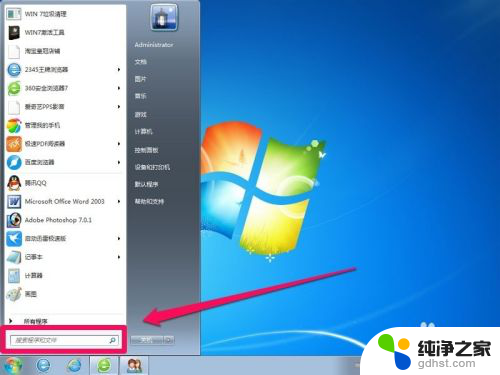
2.然后我们在搜索框中直接输入命令“msconfig",然后点击MSConfig.exe运行系统配置程序!

3.打开系统配置程序后,我们点击启动项目!
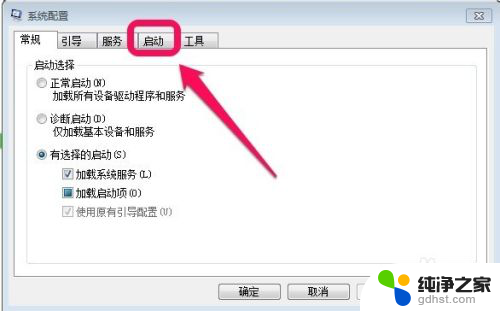
4.我们把我们不需要开机启动的项目前面对勾取消!
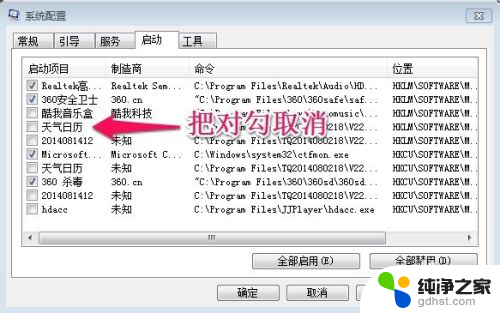
5.但是大家要注意ctfmon这个前面的对勾不要取消,因为这是我们的输入法程序!否则开机输入法就不会自动运行了,我们使用很不方便的!
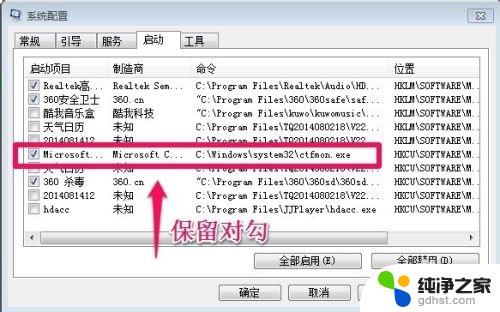
6.设定好以后我们点击系统配置中的确定,然后重新启动电脑!这样我们选择后的一些项目开机就不会自动启动了!你会发现你的电脑开机速度加快了一些!

以上是关闭win7开机启动项目的全部内容,如果你也遇到这种情况,可以按照小编的方法来解决,希望这篇文章能够帮到你。
- 上一篇: win7录屏功能怎么打开
- 下一篇: windows7怎么解除锁屏
win7怎么关闭开机启动项目相关教程
-
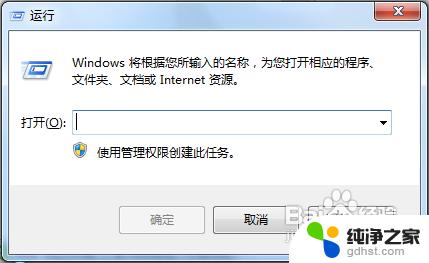 win7管理开机启动项
win7管理开机启动项2023-11-08
-
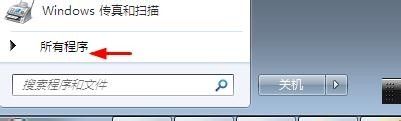 win7怎么开机自动启动程序
win7怎么开机自动启动程序2023-12-26
-
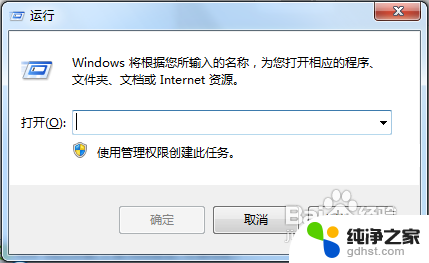 win7怎么管理启动项
win7怎么管理启动项2024-03-12
-
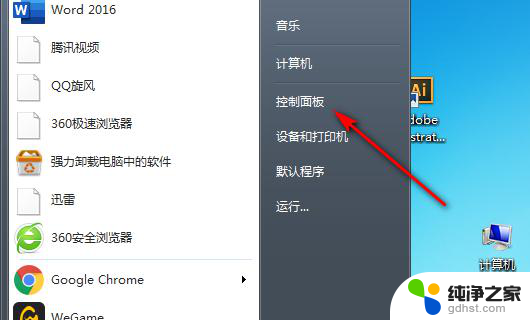 win7怎么关闭护眼模式电脑
win7怎么关闭护眼模式电脑2024-01-19
win7系统教程推荐